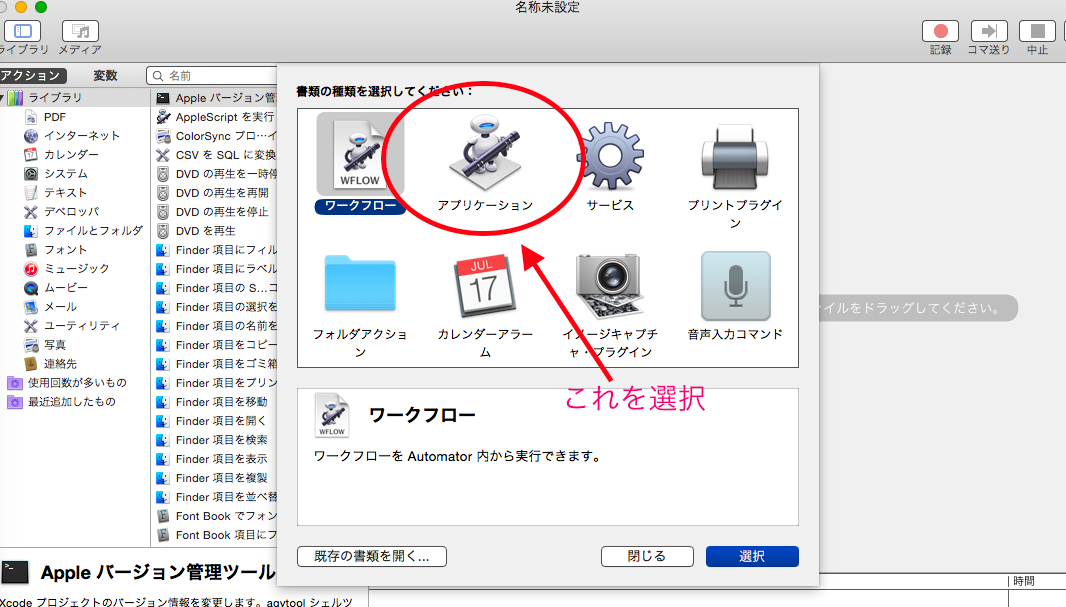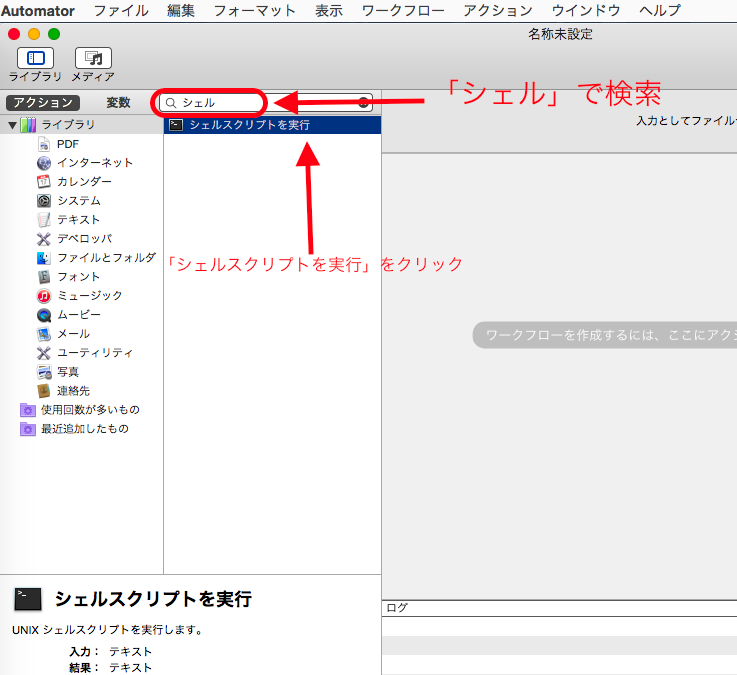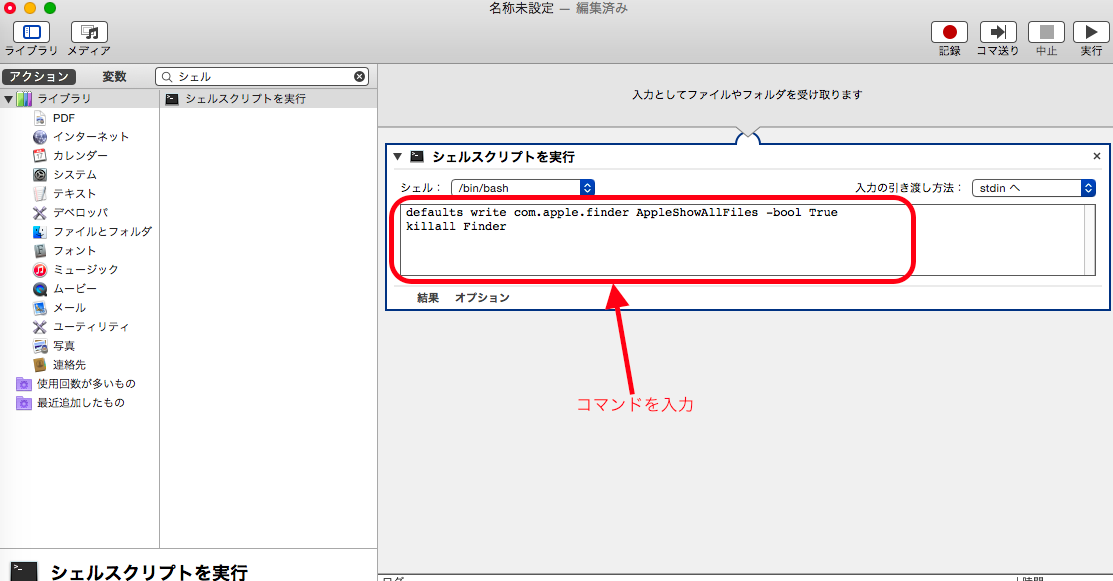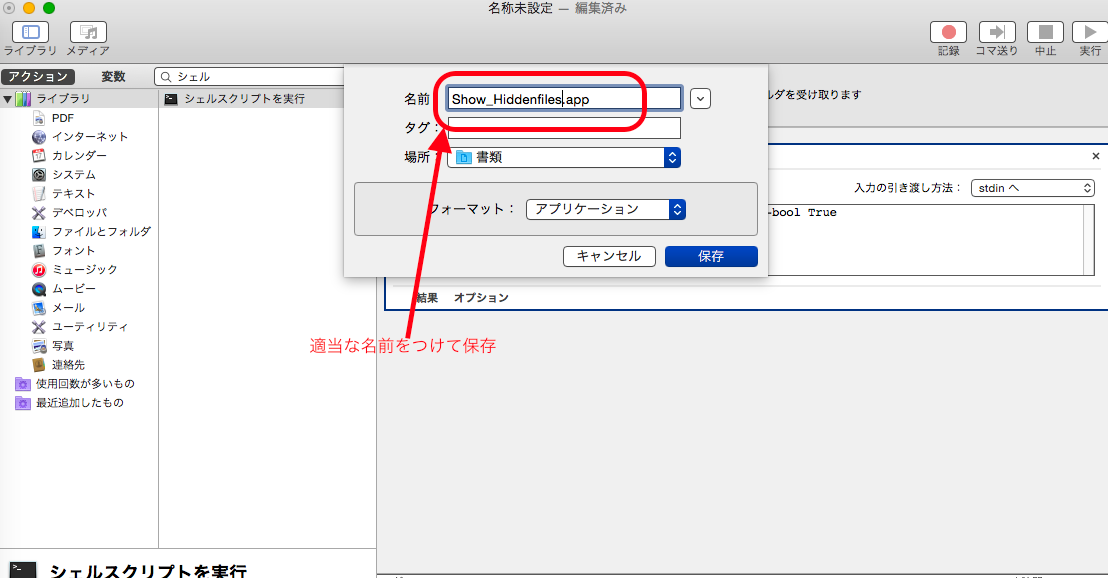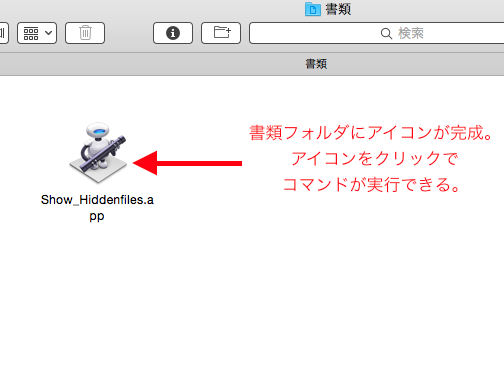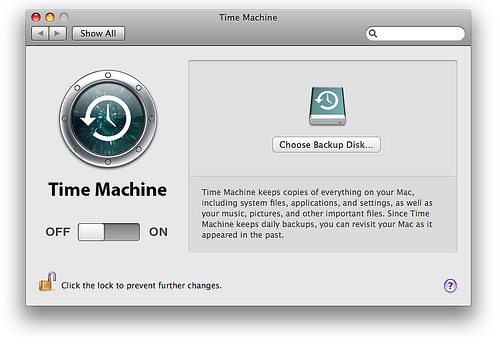
By: Yandle
Time Machine内では隠されているuser/libraryのフォルダにアクセスしたい時の備忘録。
Firefoxの設定ファイルのレストアなどで、user/libraryに入りたい時に必要な不可視ファイルの表示方法を紹介。
やり方
ターミタルを使ってファイルを表示させる
ターミナルで、以下のコマンドを入力する
表示したいとき
defaults write com.apple.finder AppleShowAllFiles -bool True
killall Finder
隠したいとき
defaults write com.apple.finder AppleShowAllFiles -bool false
killall Finder
以上のコマンドをアプリ化してより便利にする方法
以上のコマンドをAutomatorでアプリ化して、アプリのアイコンを押すだけでShow/Hideの切り替えを可能にする。(ちなみにサードパーティのFinder拡張アプリの「XtraFinder」を導入する方法も簡単だが、今回は外部のアプリに頼らないよりシンプルに方法を紹介する。)
※ ON用とOFF用の2つを作る必要が有ります。
1 Automatorを起動する。
2 シェルスクリプトを実行を選択する
3 先に紹介したコマンドを入力する
4 「command+S」で保存
保存先のフォルダにアイコンができていれば完成
上記の方法を応用して、automatorの最初の選択を「アプリケーション」にしないで「ワークフロー」にして、定番アプリのBetterTouchToolと組み合わせる方法もアリ。
それだと、マウスジェスチャーやショートカットキーでのオンオフ切り替えもできますね。